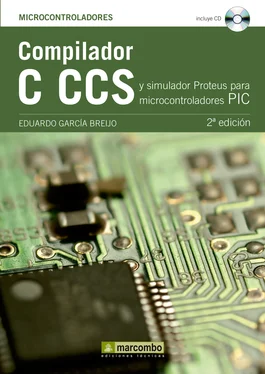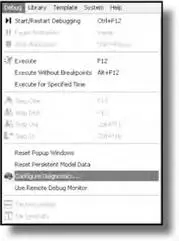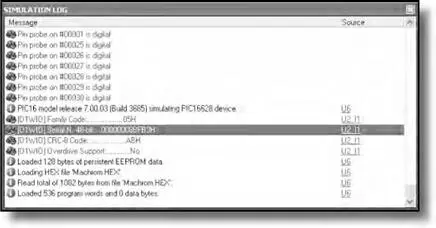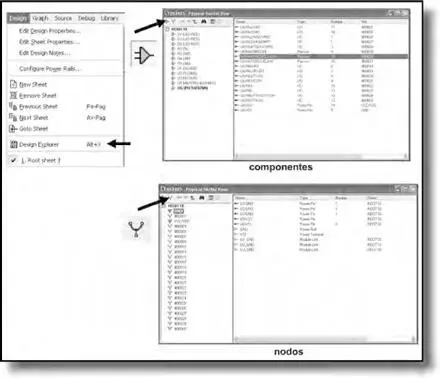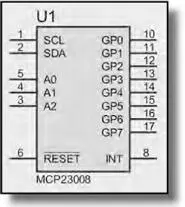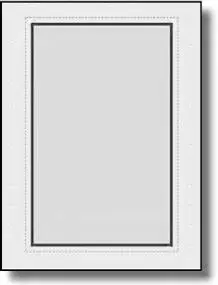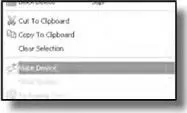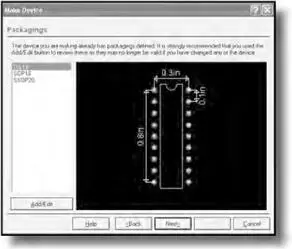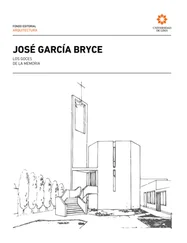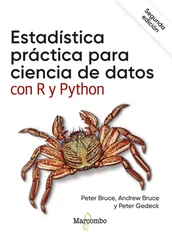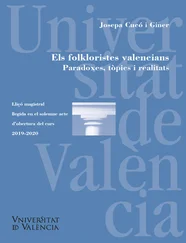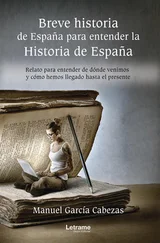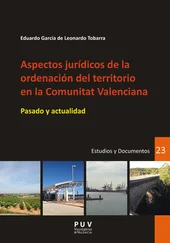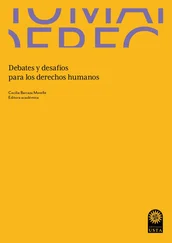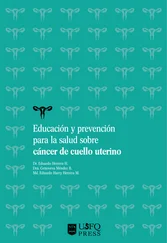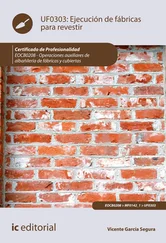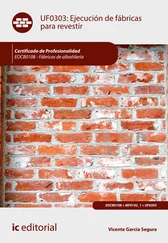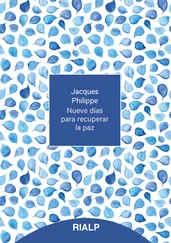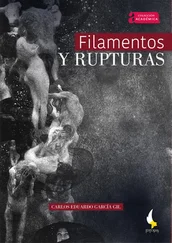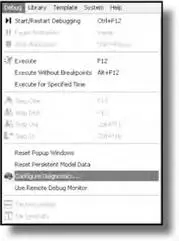
Figura 49. La configuración de diagnósticos

Figura 50. Opciones de configuración
Tras la simulación aparecen los diferentes resultados del análisis; en el ítem SOURCEaparece indicado el dispositivo fuente del análisis y tras una pulsación se puede acceder a él (figura 51).
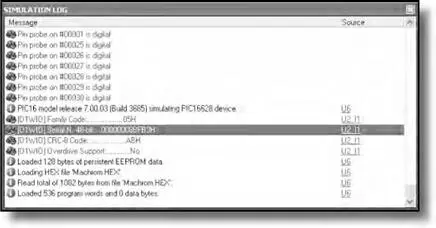
Figura 51. Resultado del diagnóstico
El listado de nodos y patillas se pueden encontrar con la ayuda del DESIGN EXPLORER(a ésta opción podemos acceder a través de distintas opciones: comando DESIGN, botón derecho, etc.). En su ventana de trabajo se muestran todos los nodos y patillas que forman el circuito (figura 52).
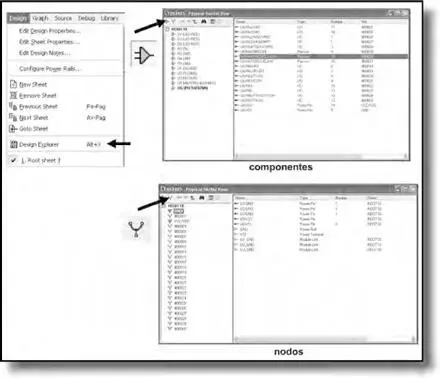
Figura 52. La ventana Design Explorer
1.4 Creando nuevos dispositivos
Se va a crear un componente como ejemplo de la creación de nuevos componentes para el ISIS .
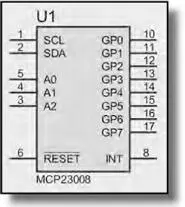
Figura 53. Componente a crear
Para dibujar el cuerpo del componente:
1 Seleccionar el icono de 2D Graphics Box Mode y asegurarse de estar en modo componente.Figura 54. 2D Graphics Box Mode
2 Pulsar una vez en un área vacía del esquemático para iniciar la colocación.
3 Mover el ratón hasta conseguir el tamaño de cuerpo deseado. Se puede redimensionar más tarde.
4 Pulsar otra vez para terminar el dibujo.
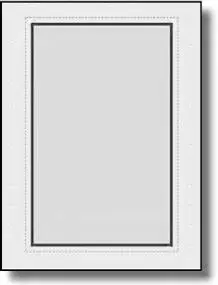
Figura 55. El cuerpo del componente
Se pueden realizar diseños gráficos bastante complejos por la facilidad y flexibilidad que aporta ISIS .
A continuación se colocan los pines:
1 Seleccionar el modo de pin componente y asegurarse de seleccionar el tipo de pin por defecto en la lista de pines.Figura 56. Seleccionar el tipo de pin
2 Pulsar en el esquemático para iniciar el emplazamiento. Una pequeña cruz al final de la patilla (o pin) indica el lado del pin que será “cableado”, por lo que es importante que esta parte esté colocada en posición contraria al cuerpo.Figura 57. La patilla del pin
3 Mover el ratón para que el otro final del pin toque el borde del cuerpo del componente y hacer una pulsación de nuevo.
4 Automáticamente, aparece un nuevo pin para ser colocado con un simple movimiento del ratón.
5 Repetir el proceso tantas veces como sea necesario.
6 Se puede rotar el pin con las teclas <+> o <->.
7 Pulsar con el botón derecho para terminar el emplazamiento de los pines.

Figura 58. Los pines colocados
Una vez colocados los pines puede cambiarse el tamaño del cuerpo; para ello, debemos pulsar en el borde del cuerpo y arrastrar el ratón hasta conseguir el tamaño deseado. Una vez definido el cuerpo, hay que añadir los nombres a los pines. Esto se puede hacer de la siguiente forma:
1 Pulsar con el botón derecho en el extremo del pin y seleccionar la opción EDIT PROPERTIES del menú.Figura 59. El menú contextual
2 Escribir el nombre del pin (pin name), el número (pin number) y su característica eléctrica (electrical type). Se pueden usar otras opciones como visualizar o no el nombre, etc.Figura 60. Las propiedades del pin
3 Pulsar el botón Next en la parte inferior de la ventana para pasar al siguiente pin de la lista y repetir el proceso.
4 Cuando sea necesario añadir una barra superior al nombre (para pines negados) se debe añadir el signo (‘$’) antes y después del nombre.Figura 61. La nomenclatura para pines negados
5 Pulsar OK para terminar.
Para finalizar la construcción del componente se debe seleccionar completamente mediante una ventana de selección (pulsar con el botón derecho y arrastrando hasta completar la selección). Volver a realizar una pulsación con el botón derecho y debe aparecer una ventana de menú donde se debe seleccionar la opción MAKE DEVICE . Aparece una ventana donde podemos modificar ciertas propiedades del componente, tal vez las más importantes son DEVICE NAME y REFERENCE PREFIX . El referente prefix sirve para generar categorías en el listado de materiales ( Bill of materials Output ).
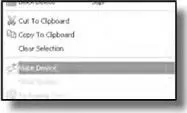
Figura 62. Las opción MAKE DEVICE

Figura 63. Las propiedades del componente
Con el botón Next se puede avanzar a la siguiente ventana que permite añadir un FOOTPRINTS al componente (ver el tema 11).
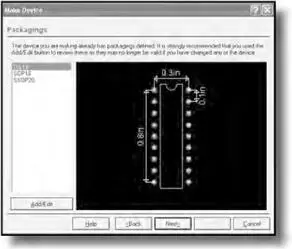
Figura 64. La ventana para modificar el componente
Capítulo 2
Compilador CCS C
2.1 Introducción
El Compilador C de CCS ha sido desarrollado específicamente para PIC MCU , obteniendo la máxima optimización del compilador con estos dispositivos. Dispone de una amplia librería de funciones predefinidas, comandos de preprocesado y ejemplos. Además, suministra los controladores ( drivers ) para diversos dispositivos como LCD, convertidores AD, relojes en tiempo real, EEPROM serie, etc. Las características generales de este compilador y más información adicional se pueden encontrar en la dirección http://www.ccsinfo.com.
Un compilador convierte el lenguaje de alto nivel a instrucciones en código máquina; un cross-compiler es un compilador que funciona en un procesador (normalmente en un PC) diferente al procesador objeto. El compilador CCS C es un crosscompiler . Los programas son editados y compilados a instrucciones máquina en el entorno de trabajo del PC, el código máquina puede ser cargado del PC al sistema PIC mediante el ICD2 (o mediante cualquier programador) y puede ser depurado (puntos de ruptura, paso a paso, etc.) desde el entorno de trabajo del PC.
El CCS C es C estándar y, además de las directivas estándar (#include , etc.), suministra unas directivas específicas para PIC ( #device , etc.); además incluye funciones específicas ( bit_set() , etc.). Se suministra con un editor que permite controlar la sintaxis del programa.
Читать дальше